Cách đổi giao diện thanh chỉnh âm iPhone
Giao diện chỉnh âm sẽ hiện ra ngay giữa màn hình khi bạn nhấn vào phím tăng giảm âm lượng trên iPhone. Giao diện này sẽ che đi một phần nội dung màn hình, tuy nhiên bạn có thể thu gọn lại nó bằng cách dùng tùy chỉnh FlashyHUD. Tùy chỉnh này sẽ hỗ trợ đổi giao diện mặc định, thay đổi vị trí hiển thị và làm gọn hơn cũng như màu sắc giao diện được thay đổi tùy vào người dùng.
Bài viết dưới đây Top City sẽ hướng dẫn bạn đọc cách chỉnh thanh âm lượng trên iPhone vằng FlashyHUD.
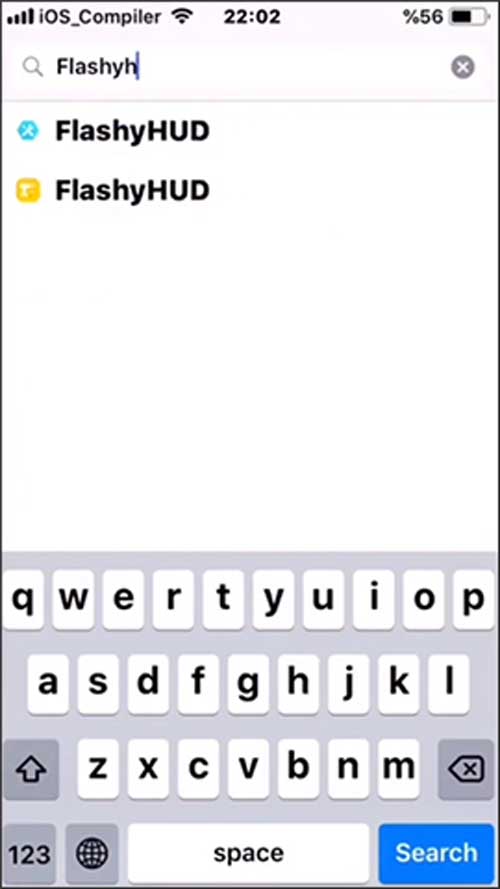
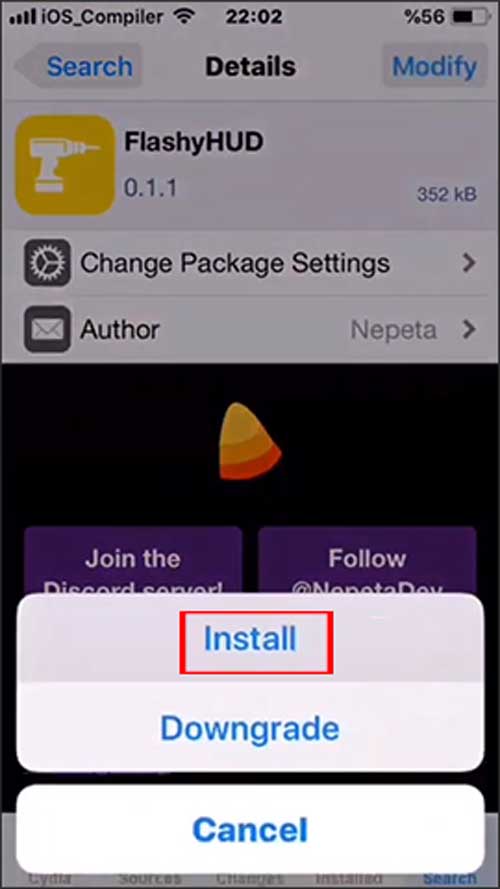
Bước 1: bạn truy câp vào ứng dụng Cydia rồi sau đó truy cập nguồn Nepeta để tìm kiếm tinh chỉnh FlashyHUD.
Bước 2: Sau khi cài đặt xong, bạn vào Settings rồi nhấn vào FlashyHUD để thiết lập. Bạn có thể điều chỉnh một số nội dung như sau:
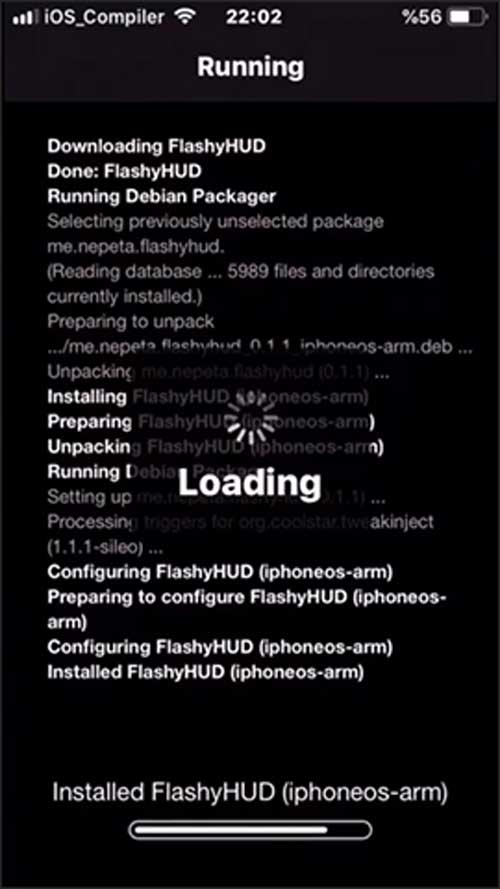
- Color: media volume: Chế độ màu thanh âm lượng.
- Color: ringer volume: chế độ thanh âm lượng chuông.
- Shadow: chế độ đổ bóng.
- Disable animations: tắt/bật vô hiệu hóa hình động.
- Position: Vị trí hiển thị thanh điều chỉnh âm lượng.
- Inverted: Chế độ đổi màu.
- Thickness: Chỉnh độ dày của thanh điều chỉnh âm lượng.
- Size: Chỉnh chiều dài của thanh điều chỉnh âm lượng.
Và có một số tùy chinh khác:
- Distance from the edge: Chỉnh khoảng cách thanh âm lượng với cạnh màn hình.
- Gradient: Chỉnh màu gradient.
- Backgroud: Chỉnh màu nền.
- Shadow: chế độ bóng đổ cho nền.
- Opacity: Điều chỉnh độ mờ thanh âm lượng.
- Vertical offset: Chỉnh âm lượng chiều dọc.
- Horizontal offset: Chỉnh thanh âm lượng chiều ngang.
Bước 3: Bạn điều chỉnh các mục thanh âm lượng bằng các tùy chỉnh như trên chẳng hạn chọn vị trí cho thanh âm lượng, điều chỉnh độ dày hay khoảng cách tới cạnh màn hình.
Tùy chỉnh flashyHUD mang tới giao diện thanh chỉnh âm gọn gàng hơn rất nhiều. Bên cạnh đó, người dùng cũng được cung cấp nhiều tùy chọn chỉnh sửa khác nhau cho giao diện hiên rthij trên màn hình iPhone.
Chúc bạn thành công!
Xem thêm: Concept iPhone XII với màn hình tràn cạnh không viền, không phím vật lý, camera ẩn dưới màn hình
Chủ đề tương tự
-
 5 dòng tai nghe True Wireless khiến người dùng 'đứng ngồi không yên'
5 dòng tai nghe True Wireless khiến người dùng 'đứng ngồi không yên'
-
 7 cửa hàng bán phụ kiện điện thoại uy tín ở Hà Nội
7 cửa hàng bán phụ kiện điện thoại uy tín ở Hà Nội
-
 iOS 13.4.1 và iPadOS 13.4.1 lỗi FaceTime và lỗi Bluetooth tùm lum
iOS 13.4.1 và iPadOS 13.4.1 lỗi FaceTime và lỗi Bluetooth tùm lum
-
 Các mẹo cải thiện tốc độ iPhone sử dụng lâu ngày
Các mẹo cải thiện tốc độ iPhone sử dụng lâu ngày
-
 Hướng dẫn cách chia sẻ âm thanh với AirPods từ iPhone, iPad
Hướng dẫn cách chia sẻ âm thanh với AirPods từ iPhone, iPad
-
.jpg) Nên mua iPhone 12 hay chọn iPhone 11 với giá giảm thơm hơn?
Nên mua iPhone 12 hay chọn iPhone 11 với giá giảm thơm hơn?


















